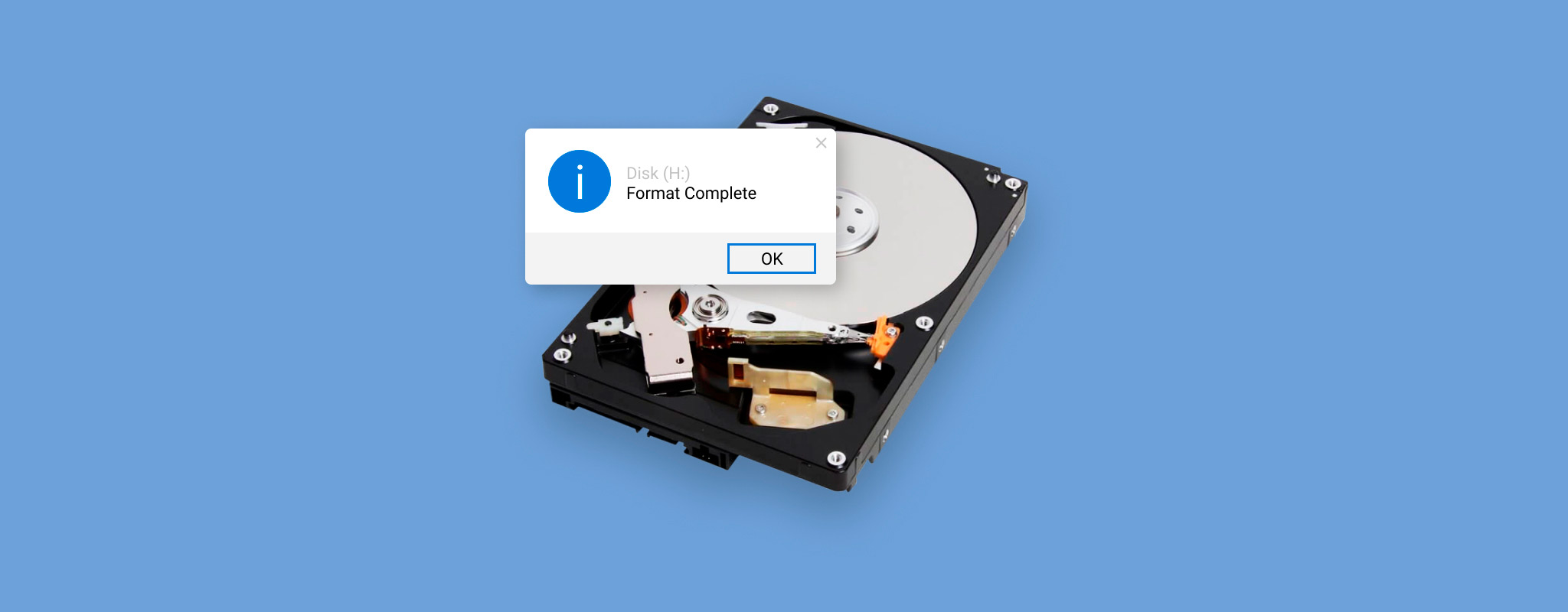
Le formatage d’un disque dur vous offre une ardoise vierge. Cela peut faire partie de l’entretien régulier de votre disque dur, d’une méthode pour éliminer les fichiers qui ne sont plus utilisés et, dans certains cas, d’une tentative ultime pour résoudre une corruption logique. Cependant, de nombreux utilisateurs se retrouvent dans une situation où ils ont formaté la mauvaise partition ou le mauvais disque, ou se rendent compte plus tard qu’ils ont besoin de certains fichiers perdus pendant le processus de formatage.
Heureusement, il est possible de récupérer des données même après avoir formaté votre disque dur. Dans les sections ci-dessous, nous examinerons les situations dans lesquelles la récupération de données à partir d’un disque dur formaté est possible et comment procéder.
Puis-je récupérer des données d’un disque formaté ?
Avant d’examiner les facteurs influençant la récupération des données à partir d’un disque formaté, il est essentiel de comprendre ce qui se passe lors du formatage.
Astuce de pro : Les chances de récupération de données dépendent également du type de votre périphérique de stockage. Les HDDs sont relativement plus faciles à récupérer car les fichiers supprimés y restent techniquement jusqu’à ce que de nouveaux fichiers les écrasent. Cependant, lorsque vous supprimez des fichiers d’un SSD, le système d’exploitation envoie une commande TRIM qui “nettoie” les blocs de données qui contenaient les fichiers supprimés. La récupération de données à partir d’un bloc de données nettoyé par la commande TRIM est extrêmement difficile, voire impossible. C’est pourquoi il est encore plus important de tenter la récupération de données dès que possible à partir d’un SSD, avant que la commande TRIM ne soit exécutée.
Le formatage est de deux types—bas-niveau et haut-niveau formatage. En tant qu’utilisateur final, vous ne pouvez effectuer qu’un formatage de haut niveau, puisque le formatage de bas niveau est déjà effectué en usine. Lors d’un formatage de haut niveau, tous les fichiers sont effacés du disque et un système de fichiers est créé sur le lecteur, ce qui facilite le stockage et la gestion des fichiers sur le disque.
Le formatage de haut niveau peut être subdivisé en formatage rapide et formatage complet:
- Un formatage rapide, est bien, rapide. Il ne recherche pas les secteurs défectueux sur le disque et ne supprime que l’enregistrement des fichiers sur le disque. Autrement dit, les fichiers sont techniquement toujours présents sur le disque, seul le système d’exploitation n’est plus conscient de leur existence. Par conséquent, l’espace qu’ils occupent peut être utilisé par de nouveaux fichiers qui écrasent ces anciens fichiers.
- D’un autre côté, un formatage complet est plus complet et prend beaucoup plus de temps à se terminer. Dans ce cas, tous les blocs de données sur le disque sont écrasés par des zéros, et le système d’exploitation recherche également les secteurs défectueux au cours du processus.

L’étendue et les chances de récupération des données dépendent de deux facteurs principaux – le type de format effectué et si de nouvelles données ont été écrites sur le disque après le formatage.
Il est possible de récupérer toutes vos données après un formatage rapide, mais impossible de récupérer quoi que ce soit après un formatage complet.
Comment récupérer un disque formaté sous Windows ou Mac
Vous avez trois principales façons de récupérer des données à partir d’un disque dur formaté : les analyser en utilisant un outil de récupération de données, restaurer vos données à partir d’une sauvegarde ou contacter un service professionnel de récupération de données.
Si votre disque ne présente aucun signe de dommage physique, un programme de récupération de données peut généralement récupérer la plupart, sinon la totalité de vos données. Cependant, contactez un service professionnel de récupération de données en cas de dommage physique, ou si votre appareil Windows ou Mac refuse de détecter le disque dans Gestion des disques ou Utilitaire de disque respectivement.
Bien sûr, rien ne vaut la restauration d’une sauvegarde précédente.
Nous avons ajouté une liste des avantages/inconvénients pour chaque méthode afin que vous puissiez prendre une décision plus éclairée.
Méthode 1 : Utilisez un logiciel professionnel de récupération de données
Pour la plupart des situations de perte de données, y compris lorsque vous souhaitez récupérer des données d’un disque formaté, les applications de récupération de données tierces sont l’option la plus simple, la moins chère et la plus pratique. Mais, internet regorge de programmes de récupération de données, tous prétendant être les meilleurs. Vous pouvez découvrir lesquels valent vraiment votre temps et votre argent (et pourquoi) dans notre liste soigneusement sélectionnée des meilleures applications de récupération de données.
Pour cet article, nous avons décidé de choisir Disk Drill et PhotoRec—deux excellents programmes de récupération de données, chacun avec ses propres avantages et inconvénients. Les deux outils sont disponibles pour macOS et Windows.
Voici comment récupérer un disque formaté en utilisant ces outils :
Option A : Disk Drill
La perte de données inattendue est une situation incroyablement stressante pour la plupart des utilisateurs, et la dernière chose dont vous avez besoin est le fardeau supplémentaire de devoir comprendre comment utiliser une application de récupération de données.
Disk Drill, avec son interface utilisateur incroyablement simple, ses tutoriels intégrés et sa documentation détaillée, élimine entièrement ce problème. Ce n’est pas seulement pour le spectacle—le programme possède les fonctionnalités et la praticité qui s’ajoutent à sa facilité d’utilisation. Il fonctionne avec presque tous les types de disques et systèmes de fichiers, donc vous n’avez pas à vous soucier de vérifier la compatibilité. Il prend même en charge les disques RAW. De plus, il est chargé de fonctionnalités supplémentaires de protection des données, d’analyse de disque et de sauvegarde de disque pour vous aider à éviter la perte de données à l’avenir. C’est pourquoi Disk Drill est notre premier choix pour la récupération de données à partir d’un disque dur formaté.
Les étapes de récupération de données restent les mêmes sur les versions Windows et macOS de Disk Drill :
- Télécharger Disk Drill, et installez-le. Faites-le sur un lecteur que n’était pas formaté. L’installation se fera via un assistant sur Windows et par glisser-déposer sur macOS.
- Ouvrez Disk Drill, sélectionnez le lecteur qui a été formaté, et cliquez sur Rechercher des données perdues . Le scan de récupération de données commencera—il peut être mis en pause et repris à tout moment.

- Cliquez sur Évaluer les éléments trouvés pour voir tous les fichiers récupérables que Disk Drill a découverts. Alternativement, vous pouvez voir uniquement les types de fichiers que vous souhaitez récupérer en cliquant sur les tuiles correspondantes : Pictures, Videos, Audio, Documents, Archives, et Other. Dans le cas où vous souhaitez récupérer tous les fichiers, cliquez simplement sur le bouton Récupérer tout sur cet écran.
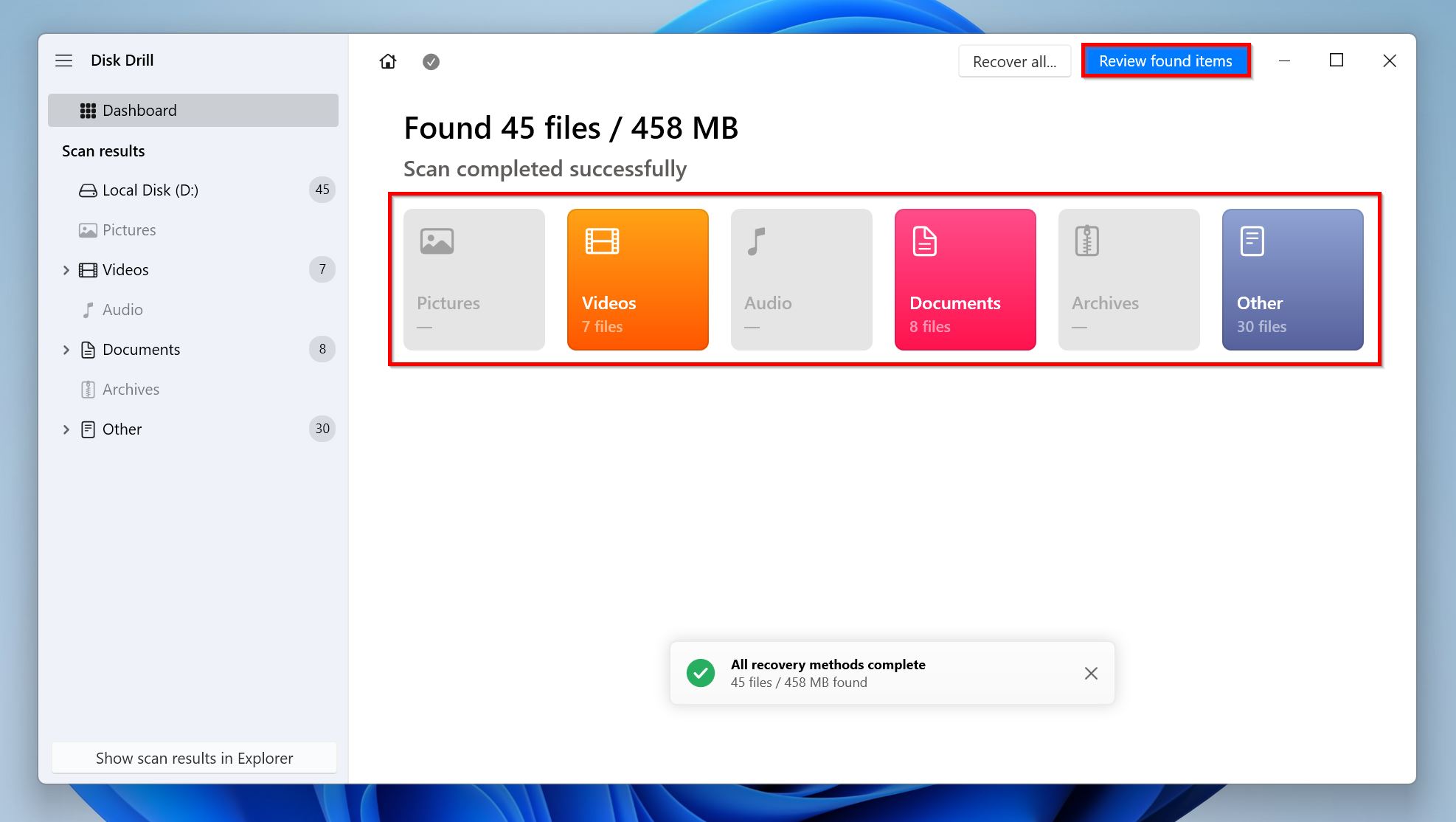
- Développez les sections Supprimé ou perdu , et Reconstruit pour voir les fichiers supprimés qui peuvent être récupérés. Les fichiers sous Reconstructed dont la structure des dossiers n’a pas pu être récupérée, mais les fichiers eux-mêmes sont disponibles. Chaque fichier aura ses chances de récupération listées à côté.
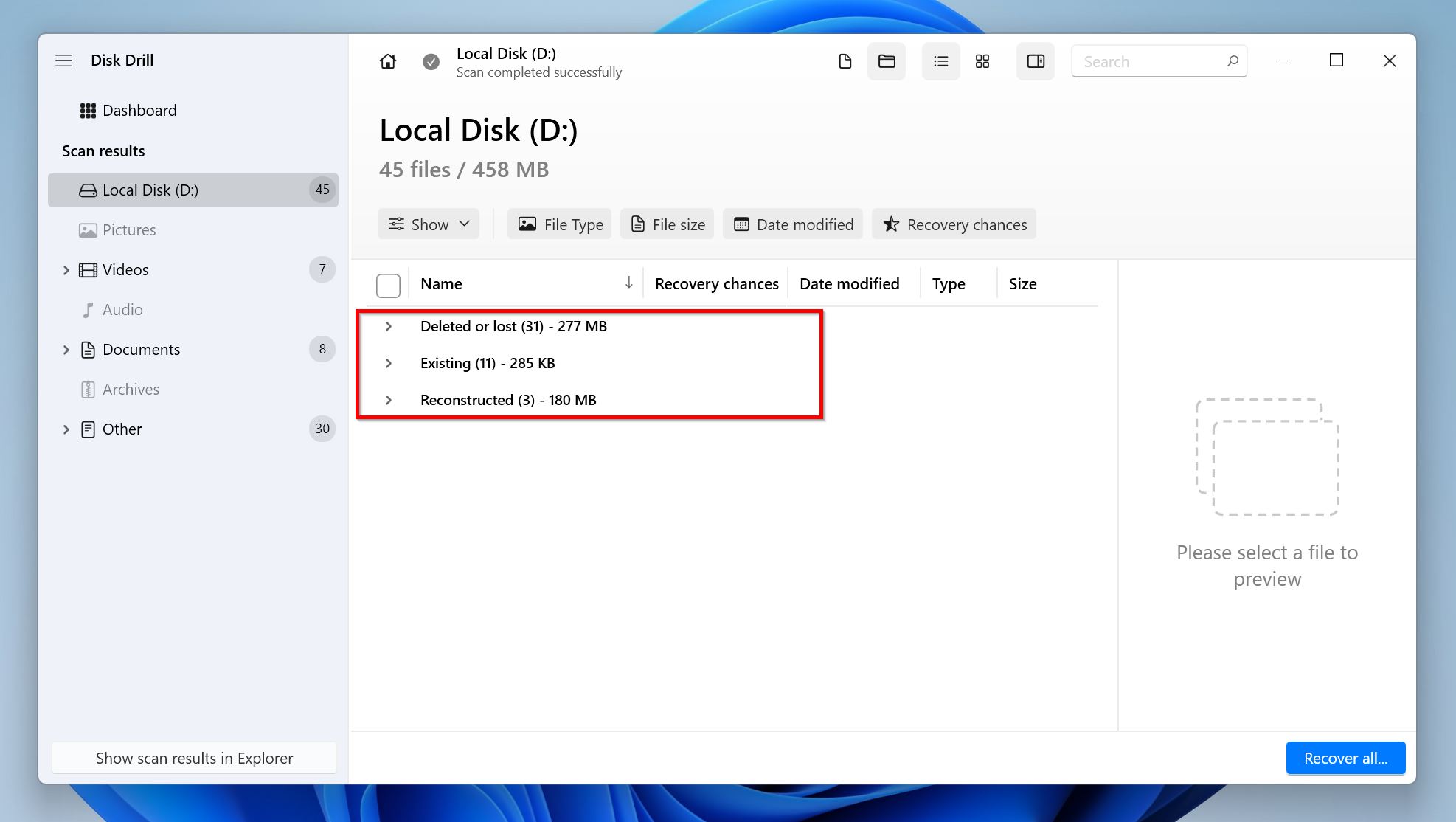
- Cliquez sur la case à côté des fichiers que vous souhaitez récupérer. Vous pouvez filtrer entre l’affichage en arborescence de dossiers et l’affichage en miniatures pour identifier plus facilement les fichiers requis, ou vous pouvez simplement rechercher les fichiers en utilisant la barre de recherche intégrée. De plus, Disk Drill affiche automatiquement un aperçu du fichier sélectionné, mais vous pouvez prévisualiser manuellement n’importe quel fichier en cliquant sur l’icône en forme d’œil à côté de son nom. Cliquez sur Récupérer après avoir confirmé votre sélection.
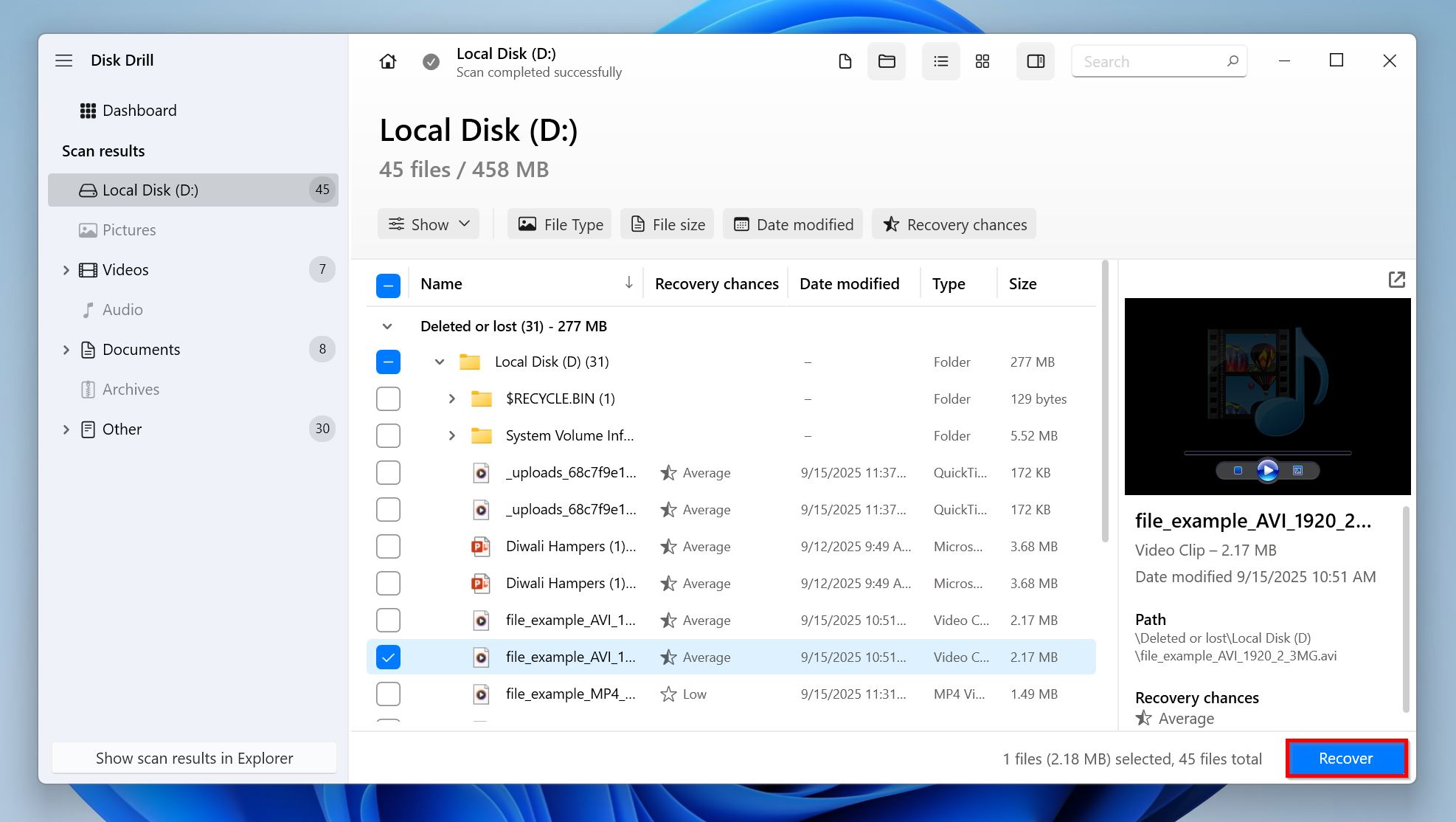
- Choisissez une destination de récupération pour les fichiers. Assurez-vous de ne pas les récupérer sur le lecteur que vous avez scanné. Cliquez sur Suivant .
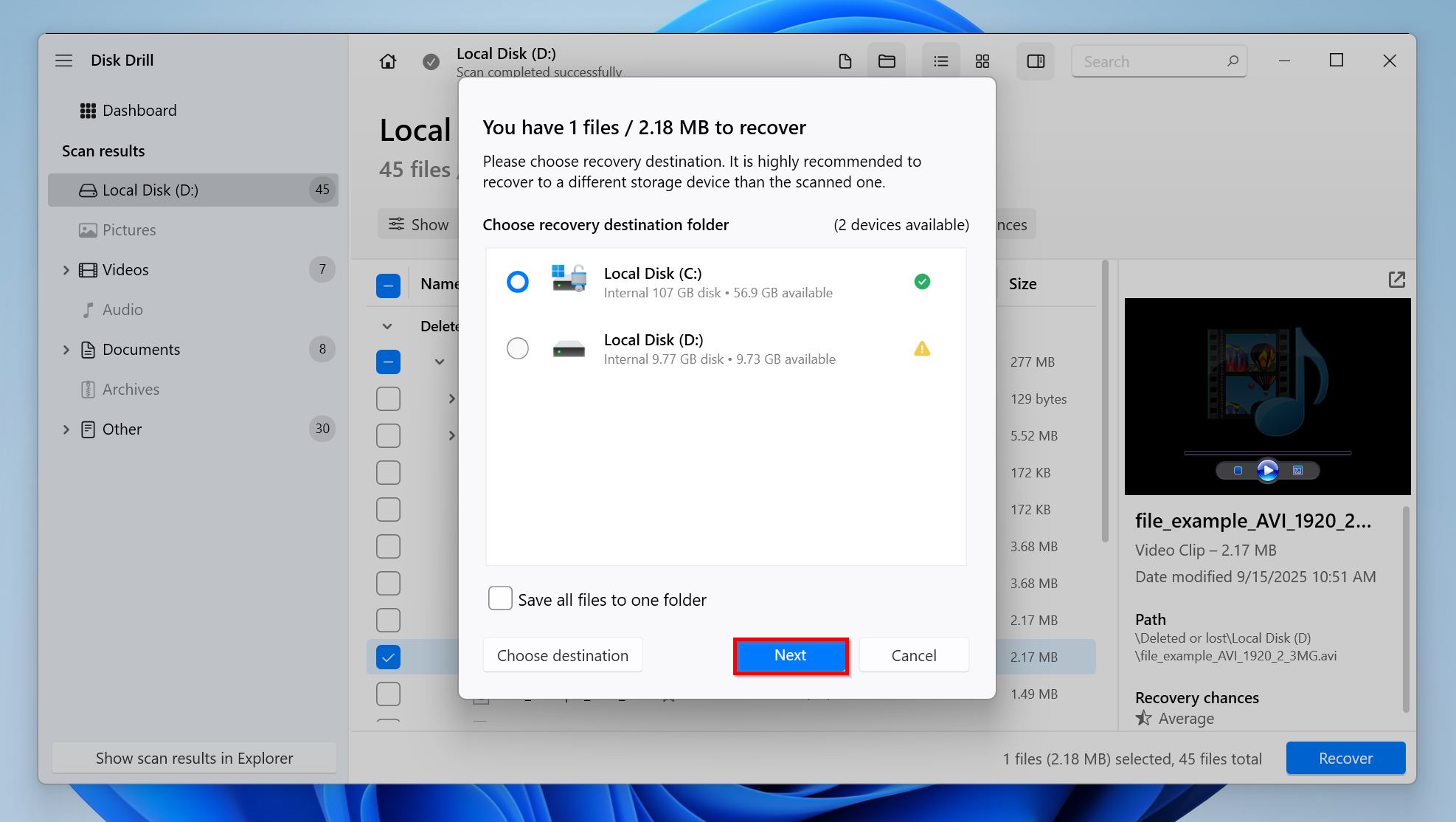
- Disk Drill récupérera les fichiers sélectionnés.
Pros
- Facile à utiliser.
- Prend en charge presque 400 types de fichiers.
- Vitesse de scan rapide.
- De nombreuses fonctionnalités supplémentaires sans coût supplémentaire.
- Essai gratuit pour les utilisateurs Windows.
- La version Mac n'inclut pas d'essai gratuit.
- Pas de support téléphonique.
Option 2 : PhotoRec
PhotoRec est une bonne option si vous cherchez une application de récupération de données gratuite et open-source. Bien qu’il ne soit pas à la hauteur des applications propriétaires de récupération de données, il fait le travail dans la plupart des cas. Il prend en charge un large éventail de systèmes de fichiers, y compris FAT32, exFAT, ext2/3/4, et HFS+, entre autres. La version GUI (disponible uniquement pour Windows) est suffisamment simple pour la plupart des utilisateurs, mais les utilisateurs de macOS auront du mal avec le processus fastidieux d’installation, d’exécution et d’utilisation du programme sur une interface uniquement basée sur la ligne de commande. Si vous êtes prêt à renoncer aux aperçus de fichiers, à la récupération de noms de fichiers (PhotoRec ne prend en charge que les analyses de signatures) et à la facilité d’utilisation, PhotoRec est une alternative capable aux programmes payants de récupération de données pour ceux qui cherchent à récupérer des fichiers d’un disque formaté.
Les étapes de récupération de données diffèrent entre Windows et macOS.
Sur Windows
- Téléchargez TestDisk & PhotoRec (ils sont groupés ensemble). Nous vous suggérons de télécharger la dernière version stable, qui est la 7.2 au moment de la rédaction de cet article. Extrayez l’archive téléchargée.
- Exécutez qphotorec.exe à partir de l’archive extraite.
- En utilisant le menu déroulant, sélectionnez le lecteur qui a été formaté et nécessite une récupération de données.
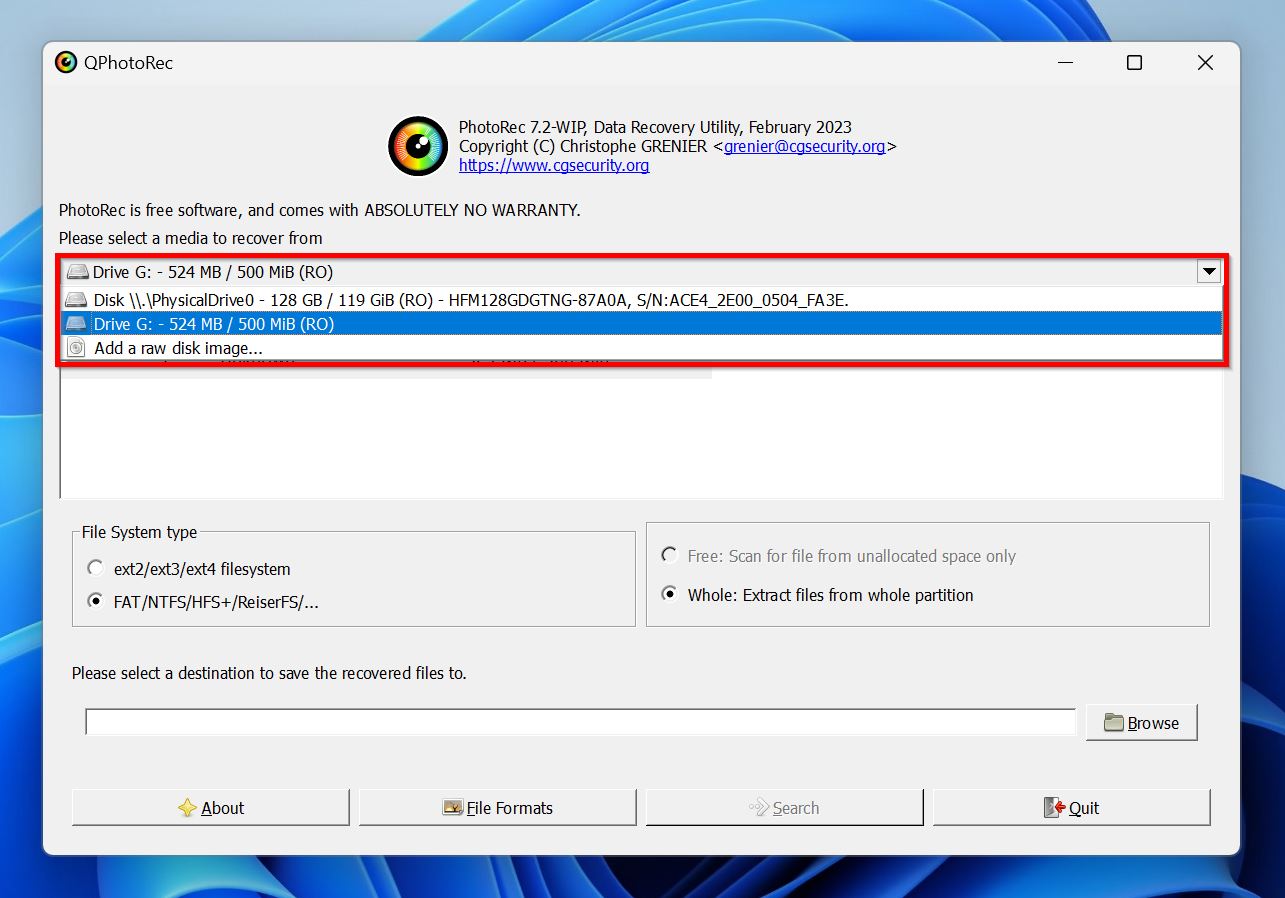
- Cochez l’ensemble des systèmes de fichiers à partir desquels vous souhaitez récupérer des données. Vous pouvez également cliquer sur Formats de fichier et cocher les types de fichiers que vous souhaitez récupérer. Si vous n’êtes pas sûr, laissez-les tous cochés.
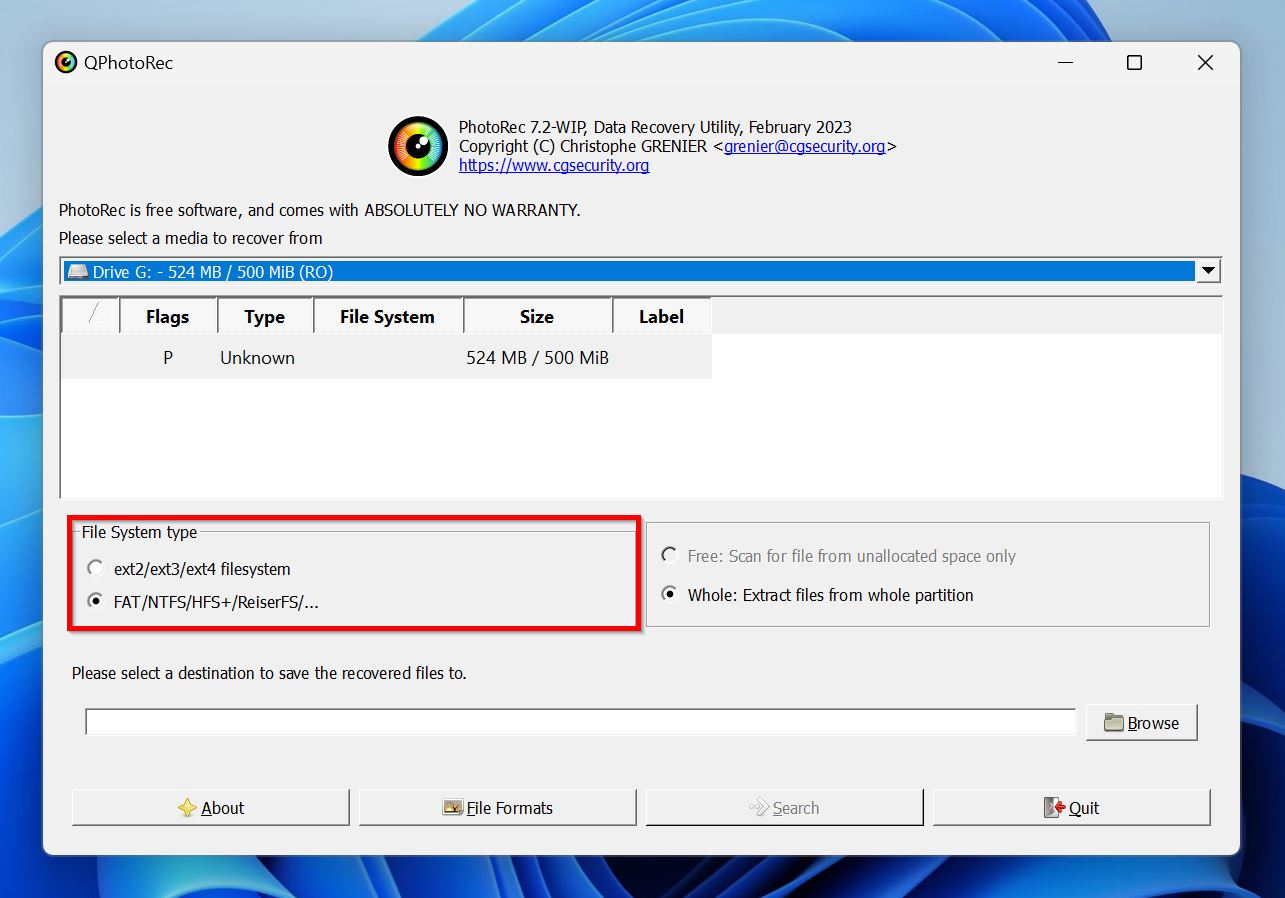
- Cliquez sur Parcourir , et sélectionnez la destination de récupération pour les fichiers. Choisissez un lecteur autre que celui à partir duquel vous récupérez des données.
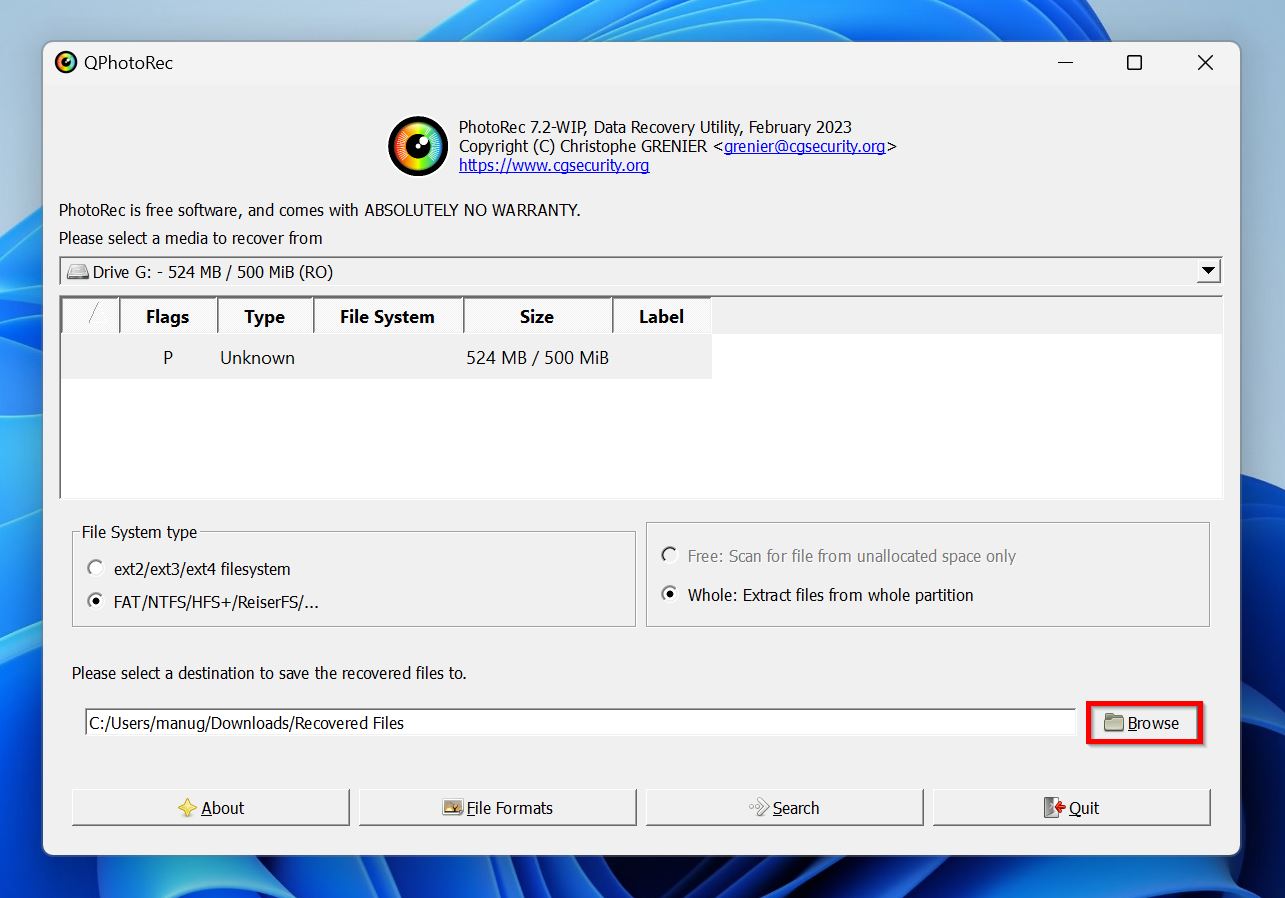
- Cliquez sur Rechercher .
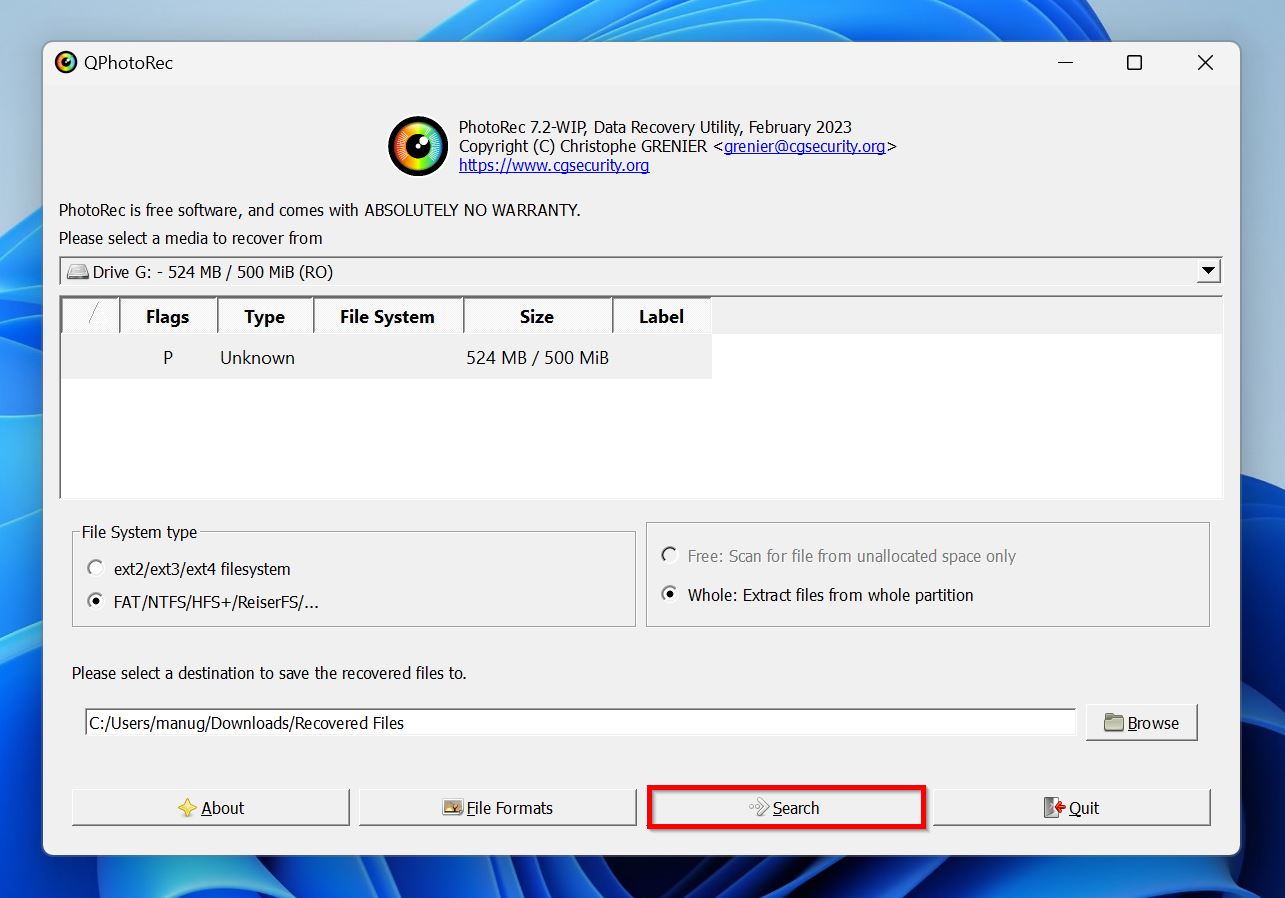
- PhotoRec trouvera les fichiers récupérables et les enregistrera dans le répertoire sélectionné.
Sur macOS
- Ouvrez votre navigateur web et accédez au site Homebrew.
- Copiez la commande en cliquant sur l’icône du presse-papiers à côté.
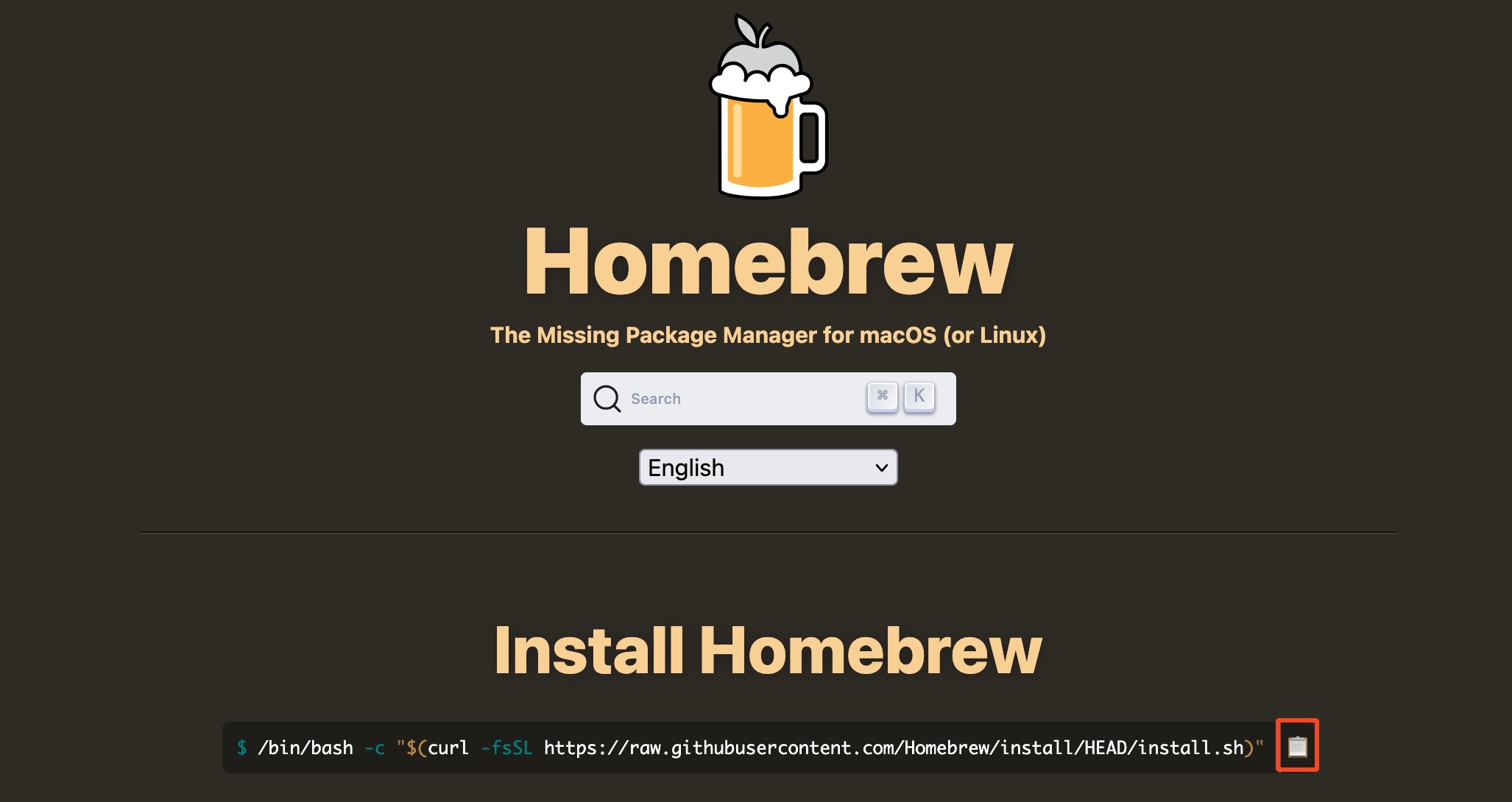
- Recherchez “terminal” dans Spotlight (Commande + Espace), et cliquez sur Terminal .
- Collez le code que vous venez de copier, et appuyez sur Entrée. Mac téléchargera et installera Homebrew, un gestionnaire et installateur de paquets pour macOS.
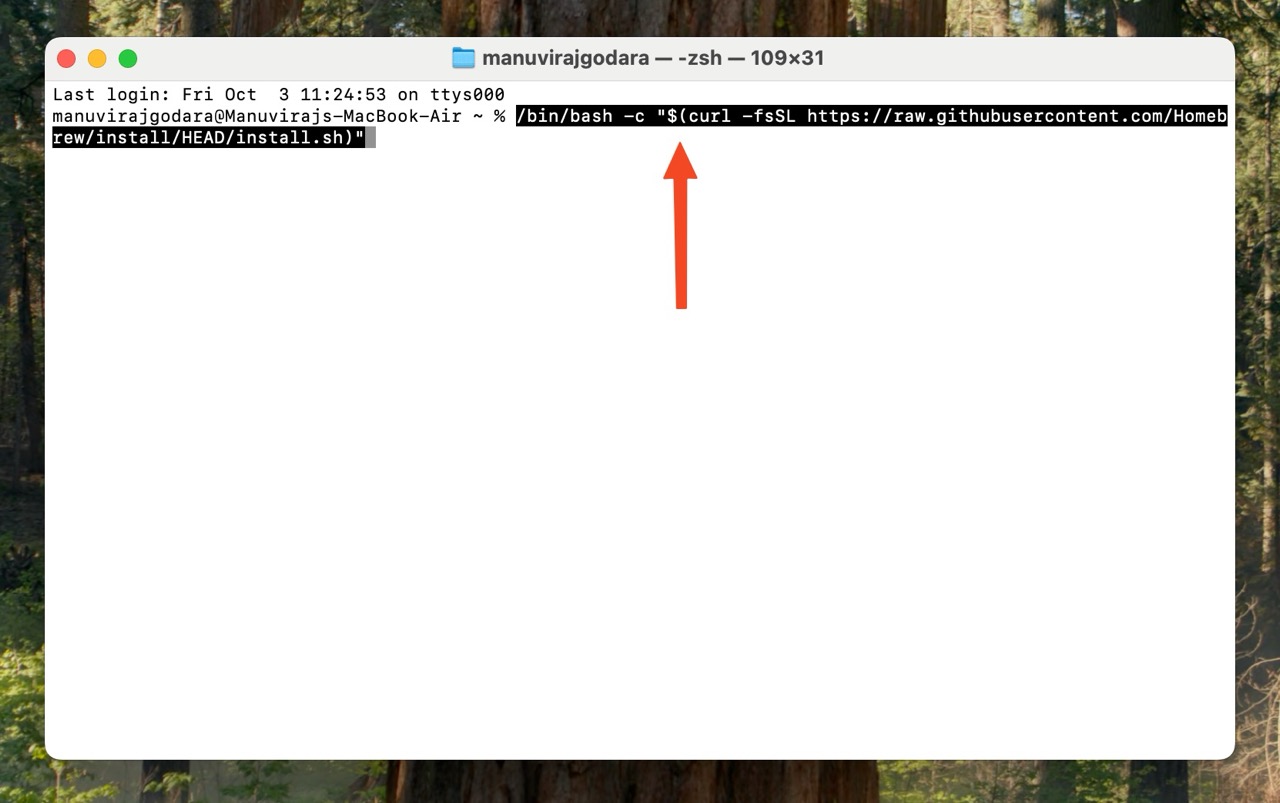
- Tapez brew install testdisk et appuyez sur Entrée. Cela téléchargera et installera TestDisk & PhotoRec.
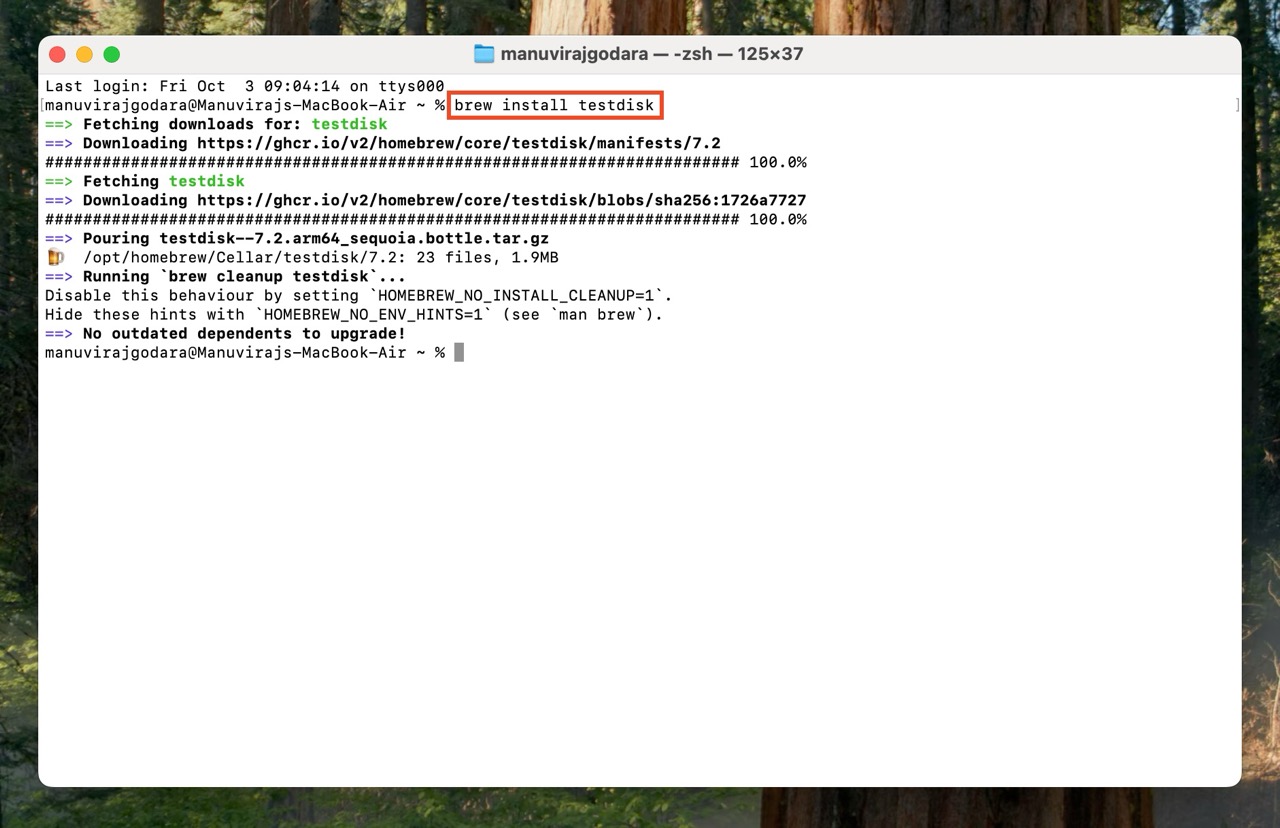
- Fermez Terminal, et relancez-le. Tapez sudo photorec , appuyez sur Entrée, puis entrez le mot de passe de votre compte Mac. Vous ne pourrez pas voir les caractères pendant que vous les tapez. Si Terminal lance PhotoRec avec succès, passez à l’étape 7 & l’étape 8 ci-dessous.
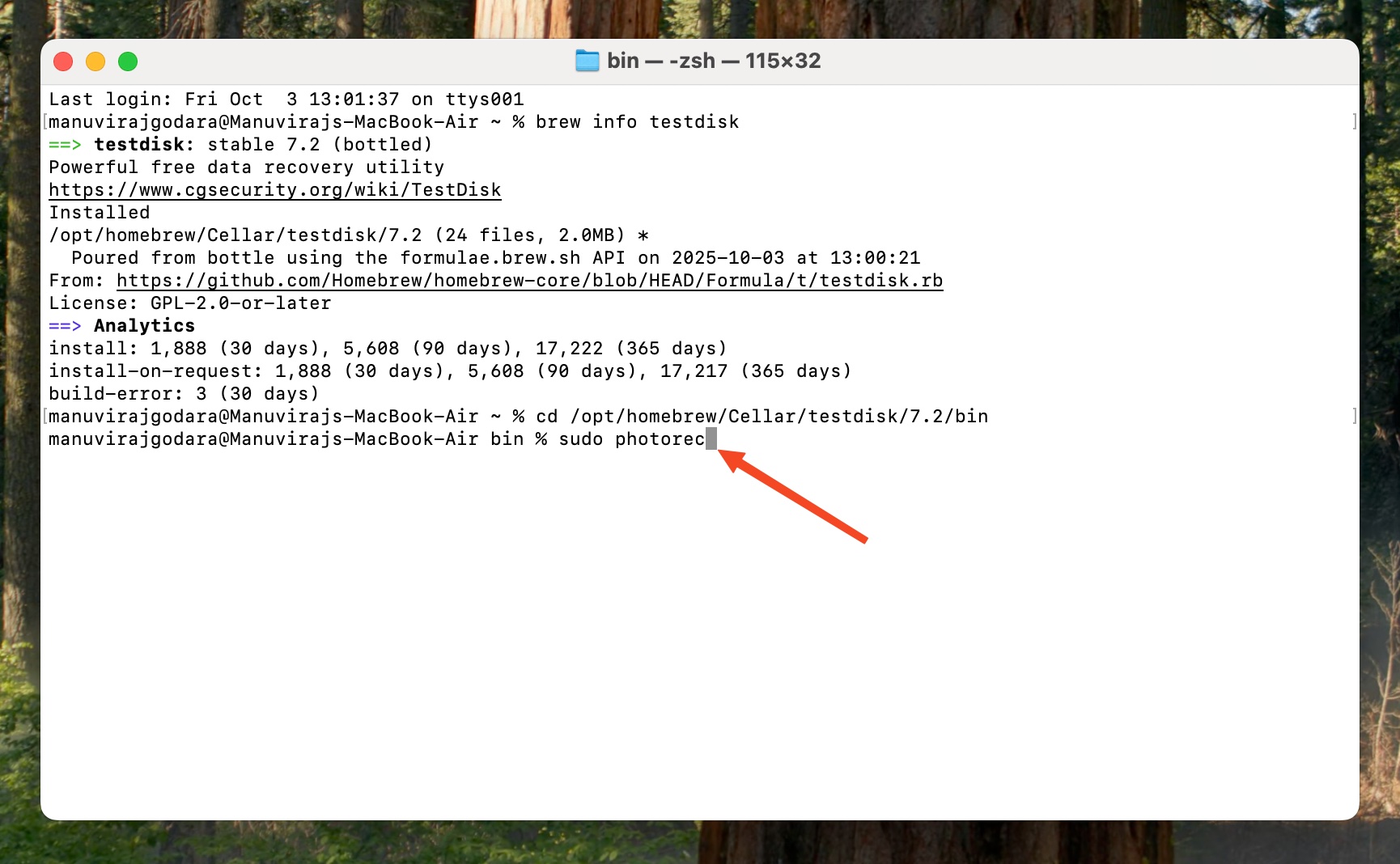
- (OPTIONNEL) Si Terminal vous donne une erreur indiquant que le fichier n’est pas trouvé, tapez brew info testdisk , et appuyez sur Entrée. Notez le chemin du dossier qui apparaît.
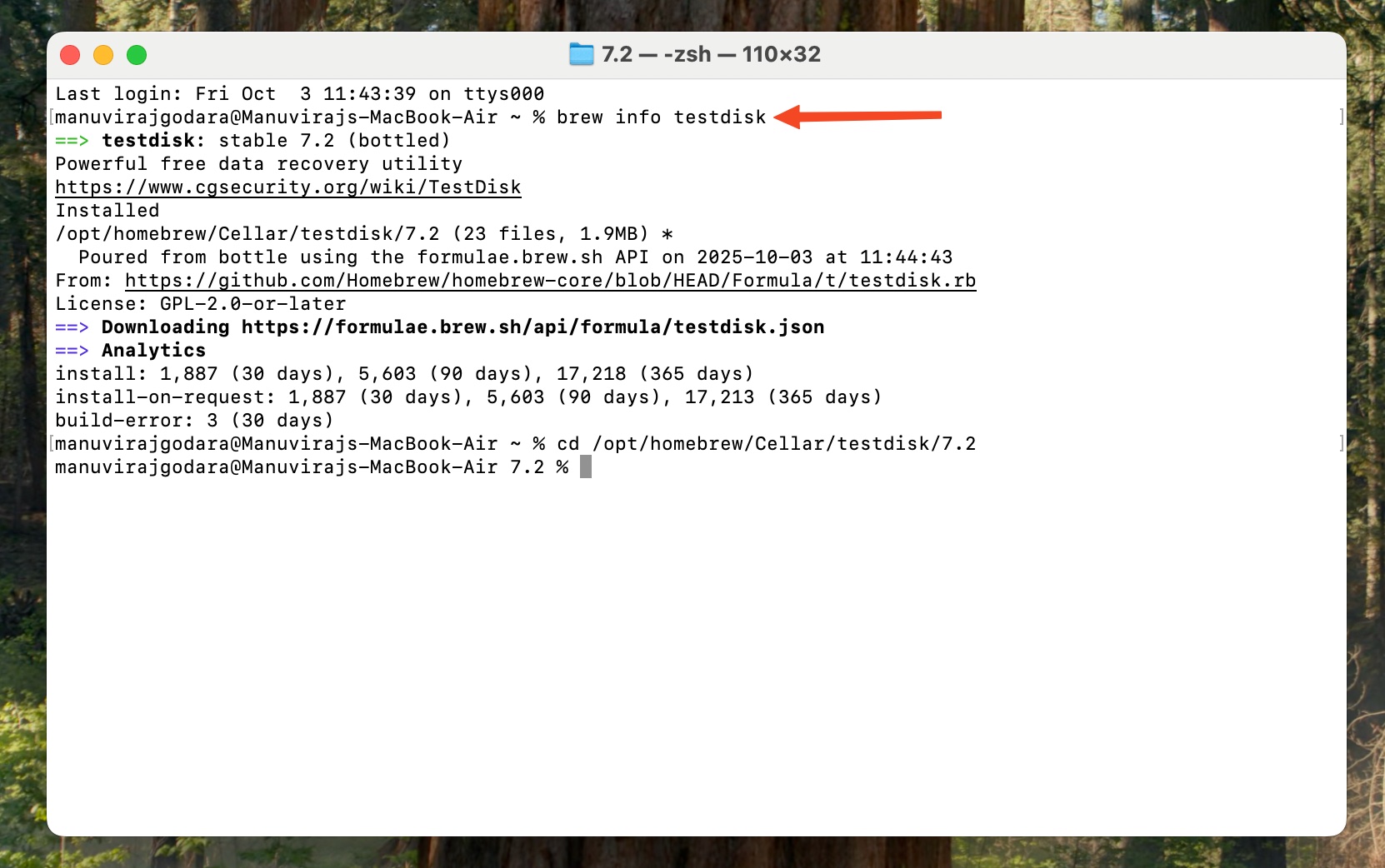
- (OPTIONNEL) Tapez cd <f chemin de l’ile que vous avez copié /bin> et appuyez sur Entrée. Recommencez l’étape 6.
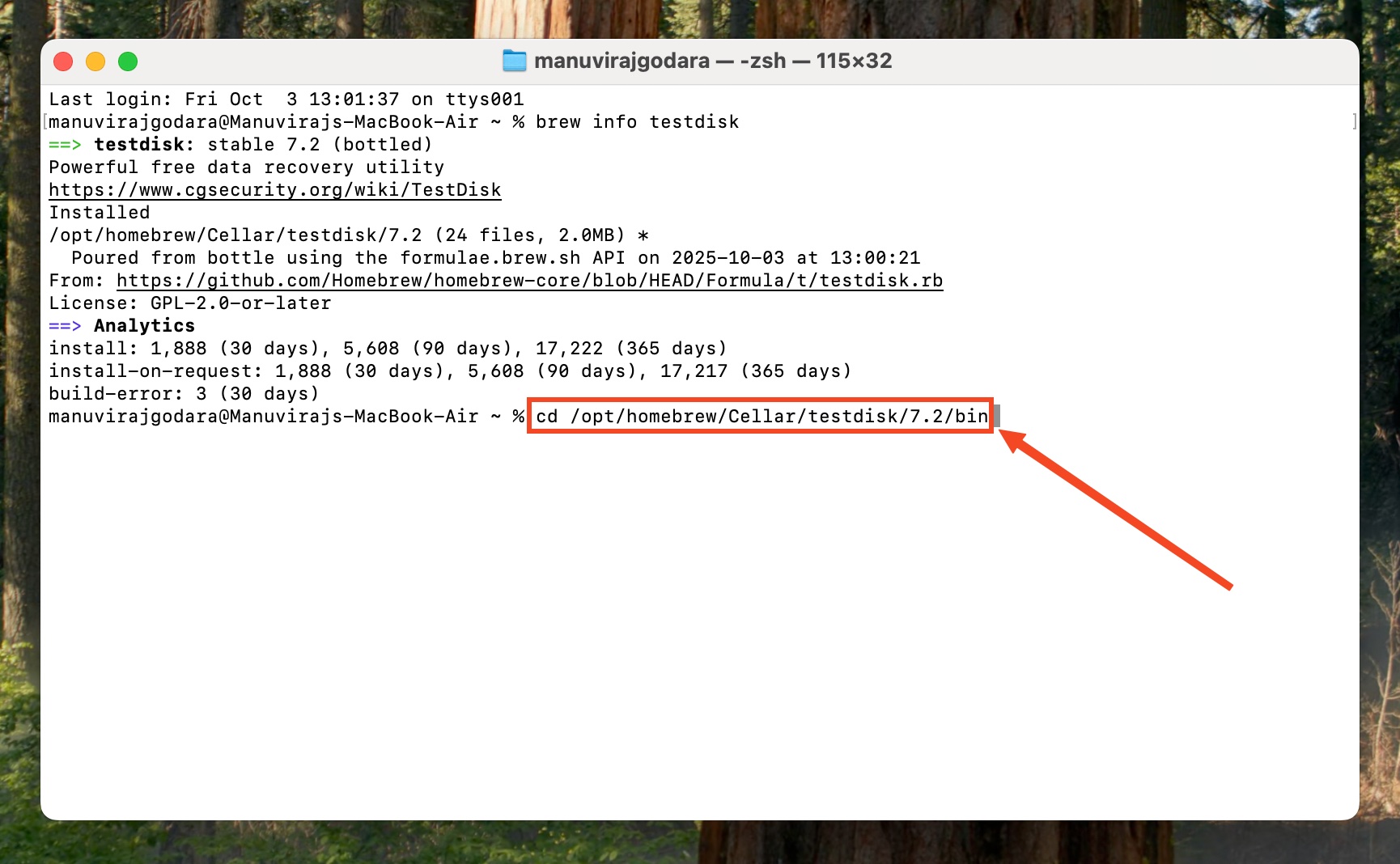
- Sélectionnez le lecteur que vous souhaitez analyser et appuyez sur Entrée. Assurez-vous que le bouton Procéder est surligné.
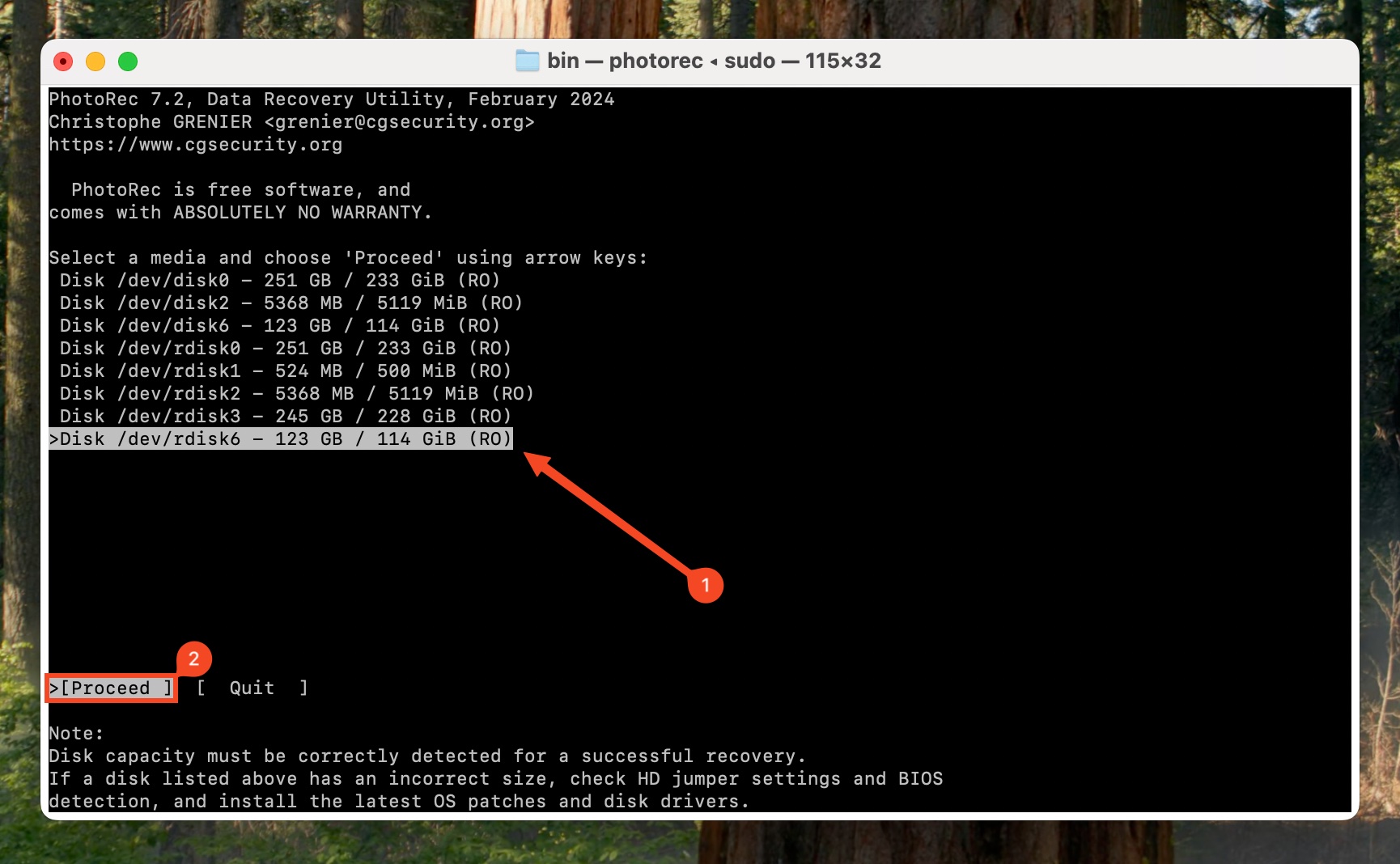
- Sélectionnez la partition de disque que vous souhaitez analyser à partir du lecteur sélectionné, et appuyez sur Entrée.
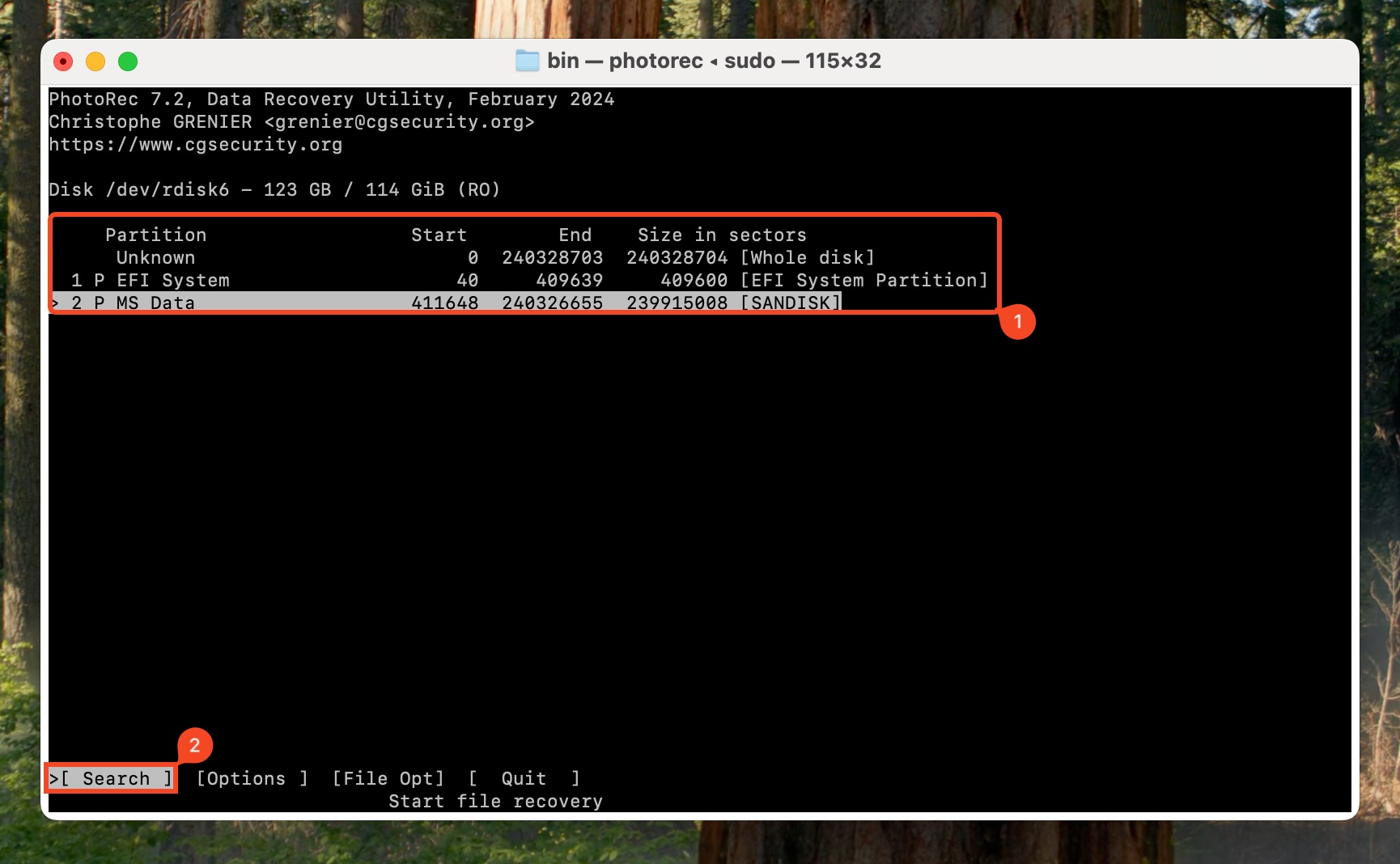
- Sélectionnez le système de fichiers du lecteur. À moins que vous ne soyez sûr que c’est ext2/3/4, sélectionnez Autres , et appuyez sur Entrée.
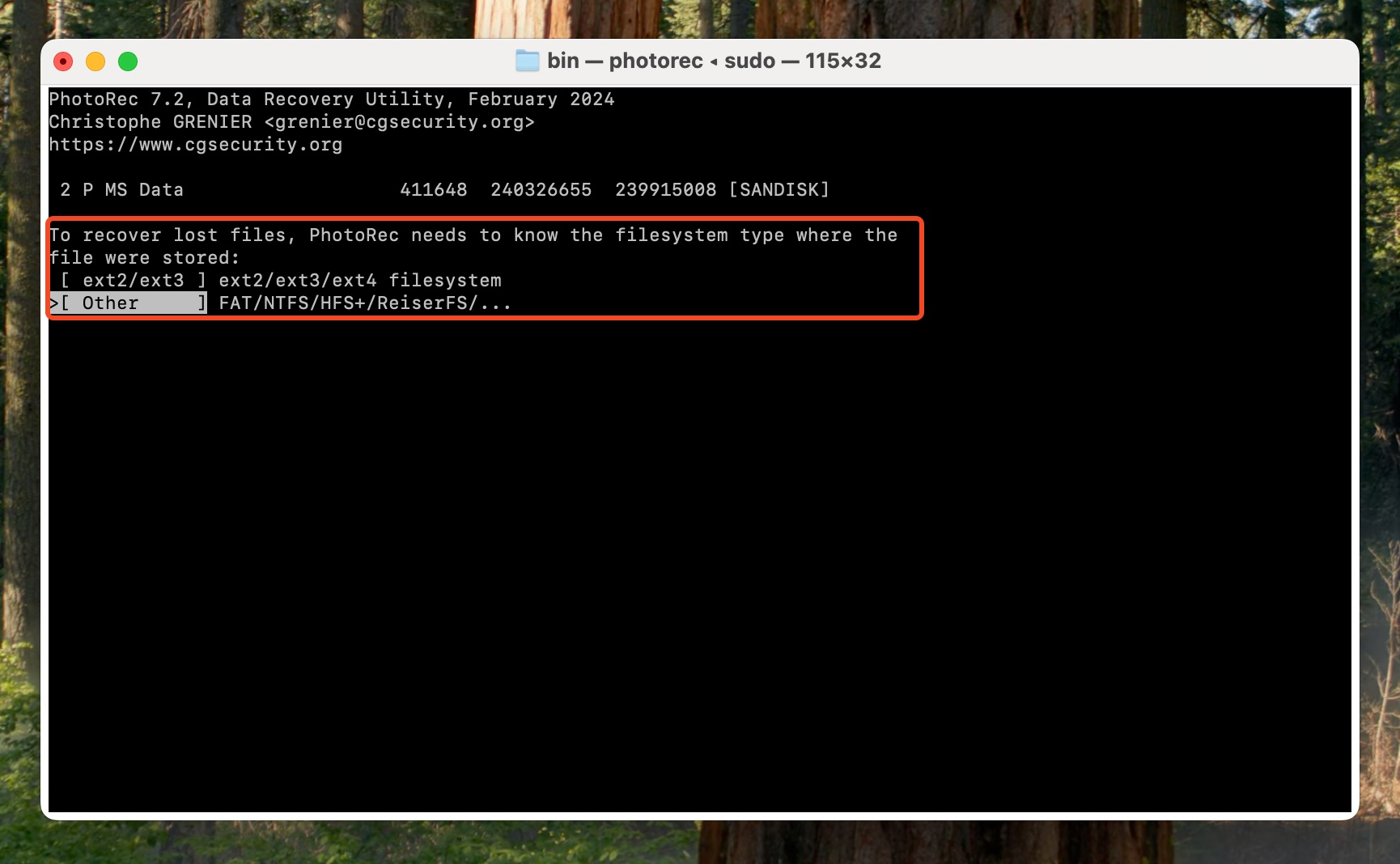
- Sélectionnez si vous souhaitez analyser uniquement l’espace non alloué, ou tout le disque. Nous suggérons de choisir Ensemble et d’appuyer sur Entrée.
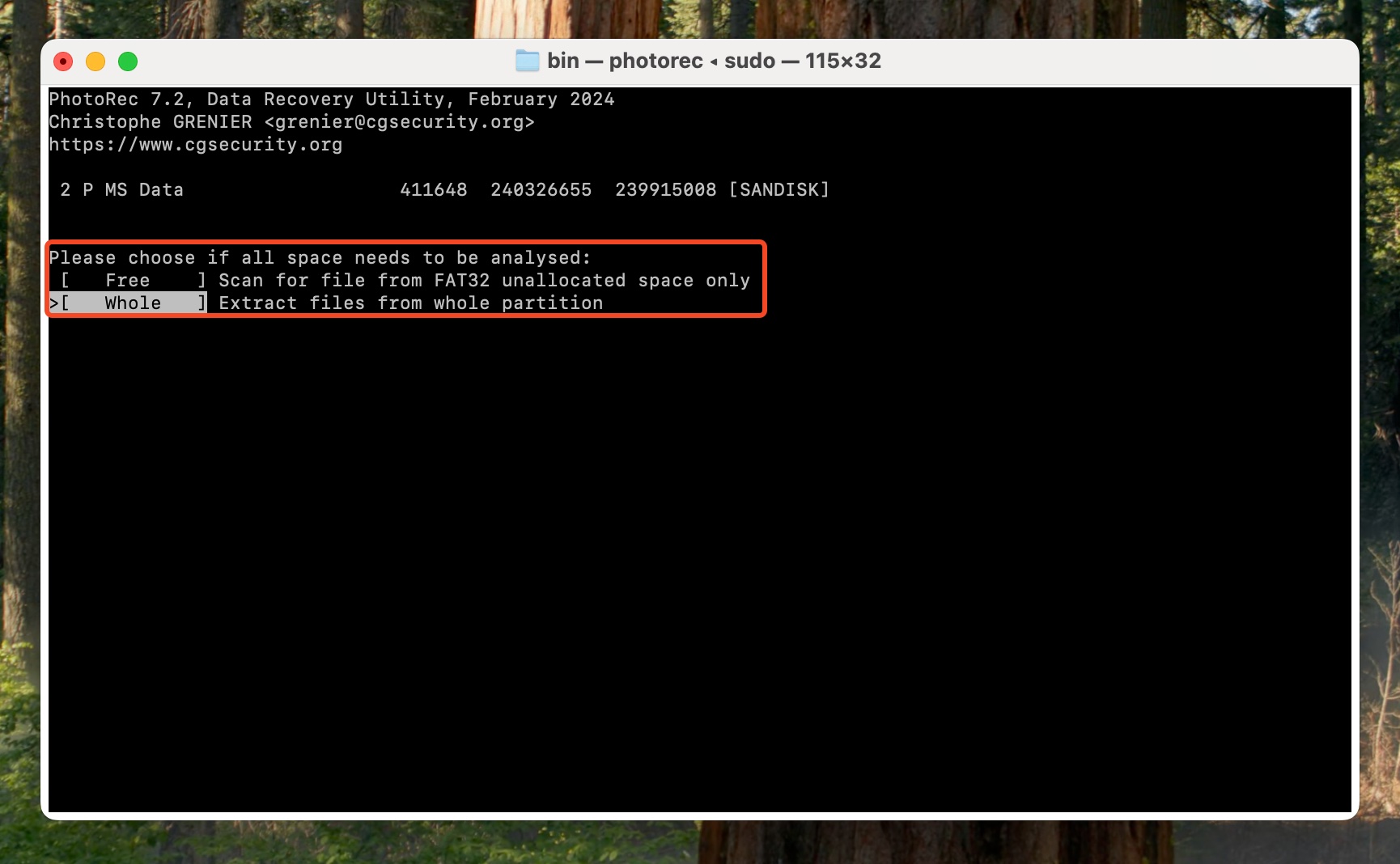
- Choisissez la destination de récupération. Naviguez en utilisant les touches fléchées, la 2ème option à partir du haut ouvrira le répertoire parent de la destination actuelle. Continuez jusqu’à atteindre votre dossier de disque. Ensuite, vous pouvez naviguer jusqu’au dossier de votre choix en le surlignant et en appuyant sur Entrée. Appuyez sur C sur votre clavier pour sélectionner le répertoire. PhotoRec commencera à analyser le lecteur sélectionné.
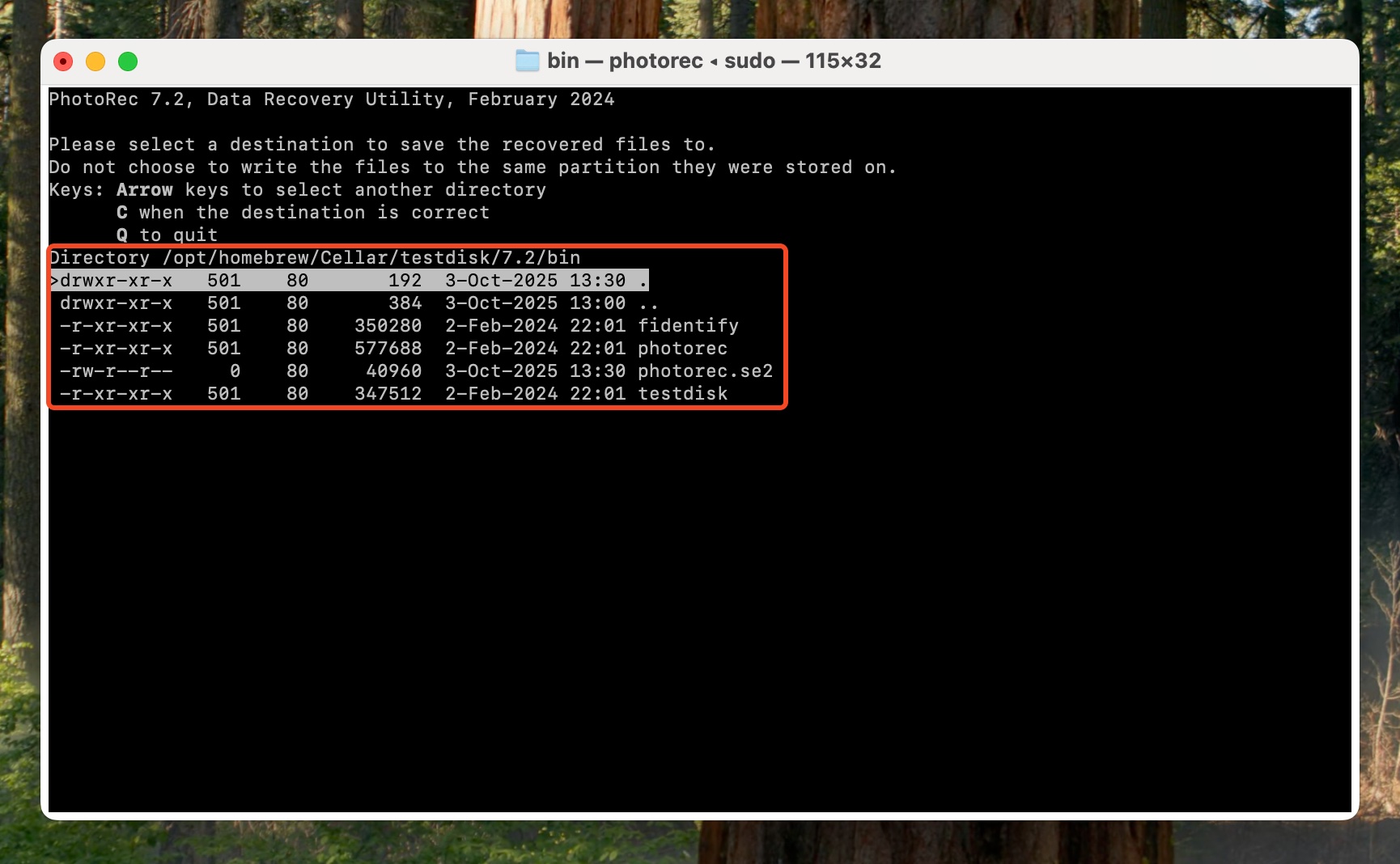
- Une fois la récupération terminée, sélectionnez Quitter .
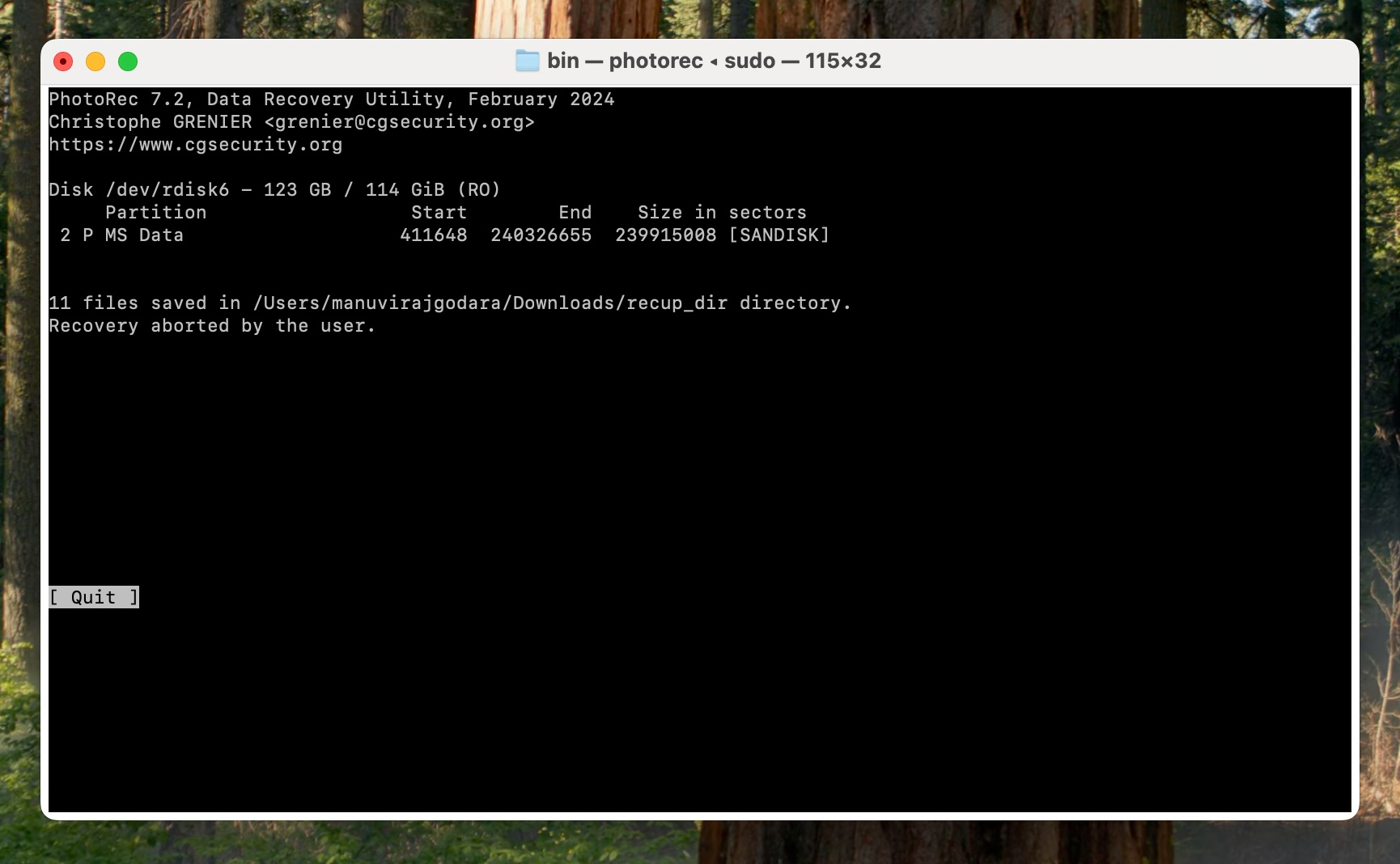
Remarque : PhotoRec pour macOS propose un tas d’autres options pour affiner la récupération des données. Consultez le documentation officielle pour savoir quelles elles sont.
Pros
- Totalement gratuit et open-source.
- Vous permet de sélectionner les types de fichiers que vous souhaitez récupérer avant de scanner.
- Documentation détaillée disponible.
- Léger et portable.
- Fastidieux à utiliser sur macOS.
- Ne récupère pas les noms de fichiers, et les fichiers ne sont pas organisés.
- Vitesses de scan lentes.
- Pas d'aperçu des fichiers.
Méthode 2 : Restaurer les données à partir de la sauvegarde
Une méthode fiable pour récupérer des fichiers à partir d’un disque dur formaté consiste à restaurer une sauvegarde créée avant de formater le disque. Selon sondage sur la sauvegarde des données par le Conseiller en Récupération Pratique, environ 78 % des utilisateurs sauvegardent leurs données, mais seulement 33 % le font régulièrement. Un programme de sauvegarde régulier est le meilleur moyen d’éviter de perdre vos fichiers en cas de perte de données imprévue.
macOS et Windows proposent tous deux des outils de sauvegarde et de restauration gratuits que vous devriez utiliser régulièrement pour protéger vos données précieuses. Voici comment récupérer des fichiers après le formatage d’un disque dur à l’aide d’une sauvegarde.
Cependant, les deux outils ne sont pratiques que pour sauvegarder et restaurer les données des disques durs internes – il est assez fastidieux d’utiliser ces outils pour sauvegarder et restaurer les données à partir de disques de stockage externes.
Voici comment restaurer vos données à l’aide des outils de sauvegarde et de restauration intégrés dans Windows et Mac :
Option Windows : Historique des fichiers
La fonctionnalité de sauvegarde intégrée de Windows, Historique des fichiers, peut être un sauveur si vous l’avez configurée avant que la perte de données ne se produise. Par défaut, elle sauvegarde les dossiers Bureau, Documents, Images, et Vidéos, ainsi que vos Contacts et Favoris. Vous pouvez être en mesure de restaurer d’autres dossiers et fichiers, à condition de les avoir sélectionnés manuellement lors de la configuration de l’Historique des fichiers.
Voici comment récupérer des données d’un disque dur formaté en utilisant l’Historique des fichiers :
- Connectez le lecteur que vous aviez utilisé pour configurer l’Historique des fichiers.
- Tapez “historique des fichiers” dans la recherche Windows (Touche Windows + S), et cliquez sur l’option Restaurez vos fichiers avec l’Historique des fichiers .
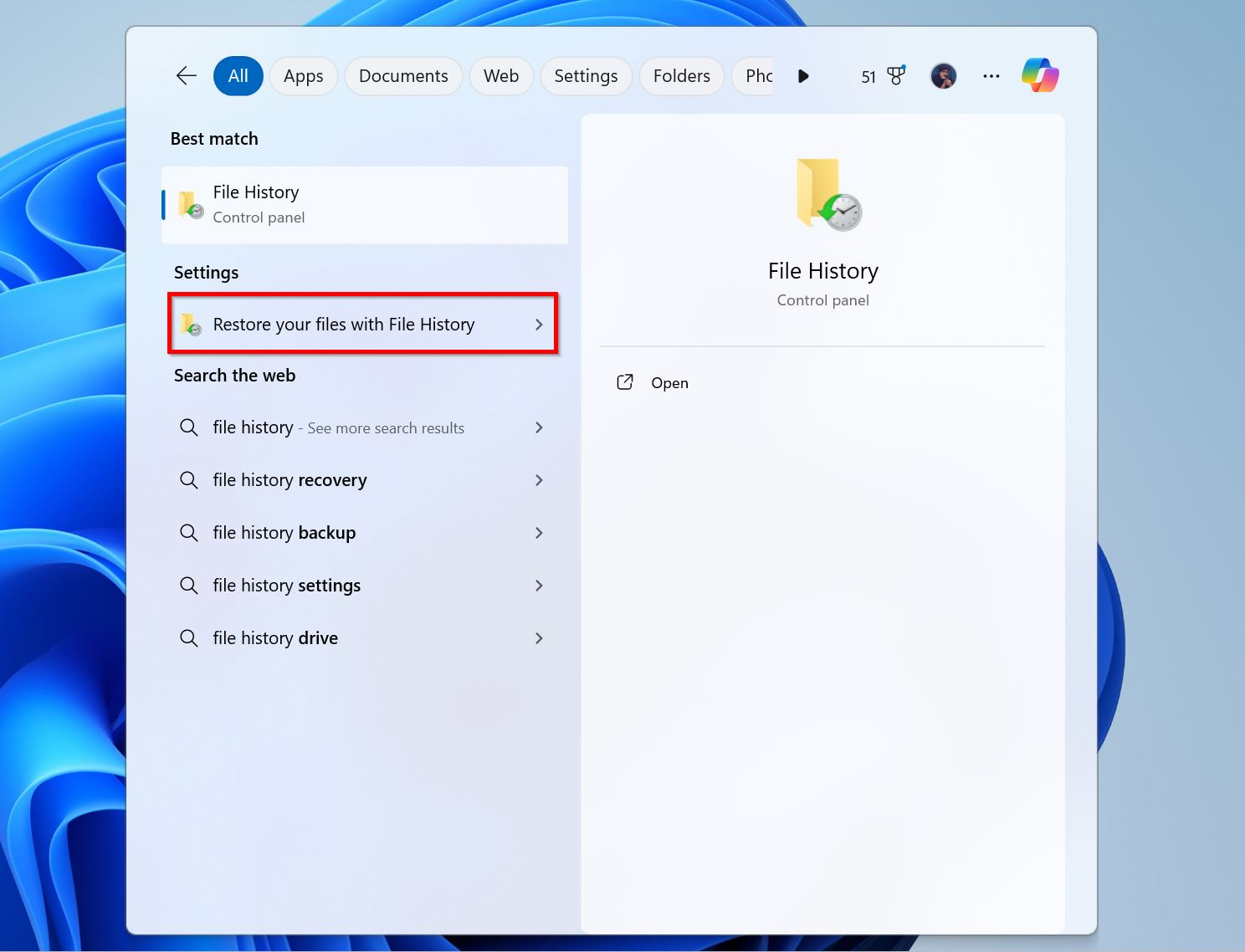
- Parcourez les sauvegardes à l’aide des boutons de navigation en bas jusqu’à trouver celle contenant les fichiers requis.
- Sélectionnez les dossiers que vous souhaitez récupérer et cliquez sur le bouton de restauration vert en bas.
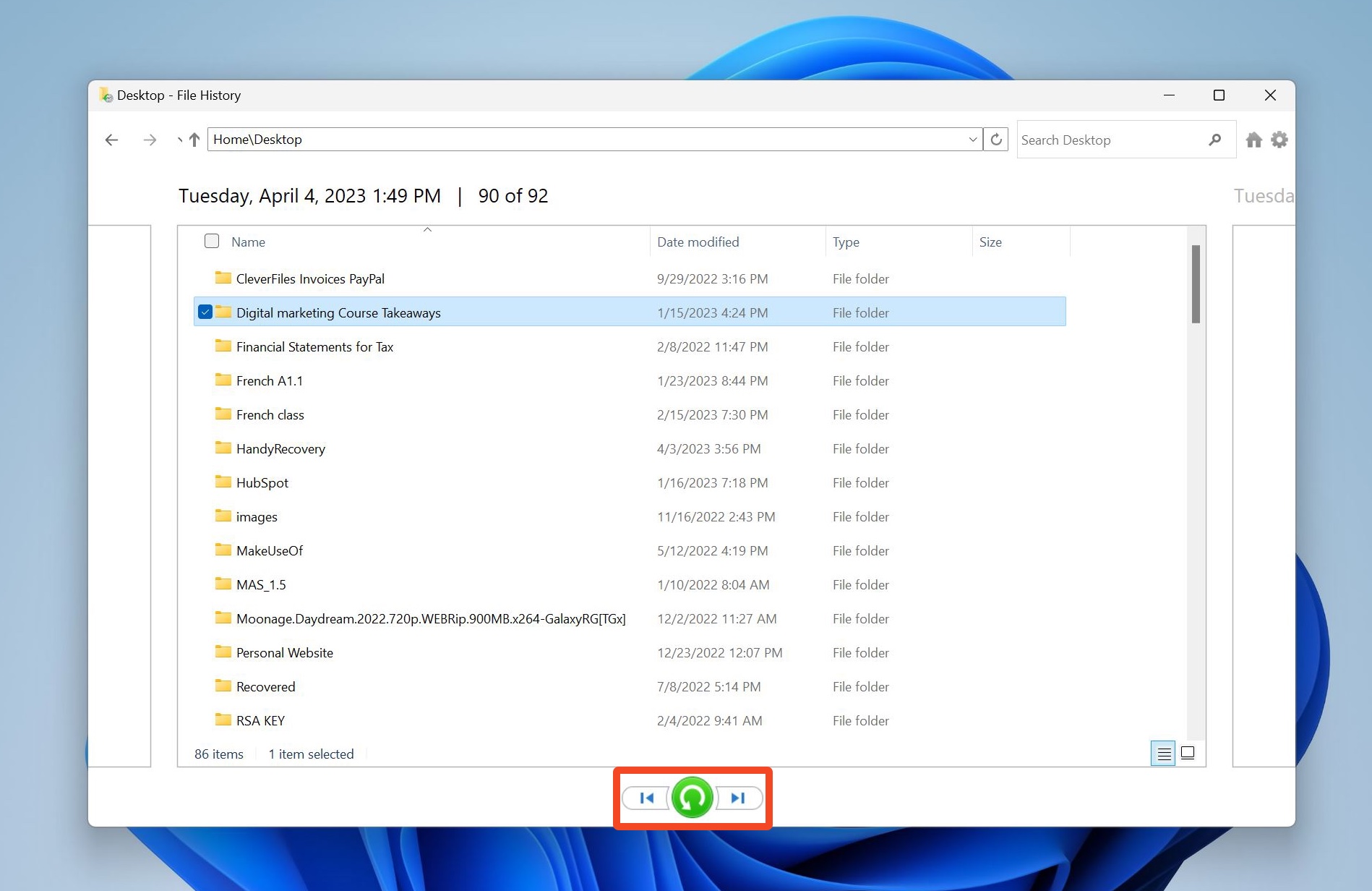
Windows dispose d’une autre fonctionnalité de sauvegarde et de restauration appelée Sauvegarde et restauration (Windows 7) que vous pouvez utiliser sur les versions de Windows qui n’ont pas d’Historique des fichiers. Il est également possible que vous ayez sauvegardé vos données précédentes depuis un ancien PC en utilisant cette fonctionnalité. Quoi qu’il en soit, pour restaurer une sauvegarde à l’aide de cette fonctionnalité, recherchez “panneau de configuration” dans la recherche Windows et cliquez sur Panneau de configuration . Ensuite, allez sur Sauvegarder et restaurer > Restaurer mes fichiers , et suivez l’assistant.
Pros
- Sauvegarde par défaut les dossiers importants.
- Vous permet de restaurer les versions précédentes de vos fichiers.
- Sauvegardes incrémentielles qui économisent de l’espace disque.
- Facile à utiliser.
- Ne couvre pas les applications installées ni les disques/partitions entiers.
- Ne fonctionne que s'il a été configuré avant la perte de données.
Option Mac : Time Machine
Les utilisateurs de Mac peuvent utiliser l’application intégrée de sauvegarde et de récupération Time Machine pour protéger leurs données avec des sauvegardes. Effectuez les étapes suivantes si vous avez besoin d’utiliser le support de stockage de sauvegarde pour restaurer des fichiers à partir d’un disque formaté.
- Connectez le support de stockage contenant les sauvegardes Time Machine à votre Mac.
- Ouvrez une fenêtre du Finder dans le dossier où les fichiers dont vous avez besoin étaient stockés pour la dernière fois.
- Ouvrez Time Machine en cliquant sur l’icône de l’horloge dans la barre de menu.
- Utilisez la navigation à l’écran de Time Machine pour trouver les fichiers que vous souhaitez récupérer.
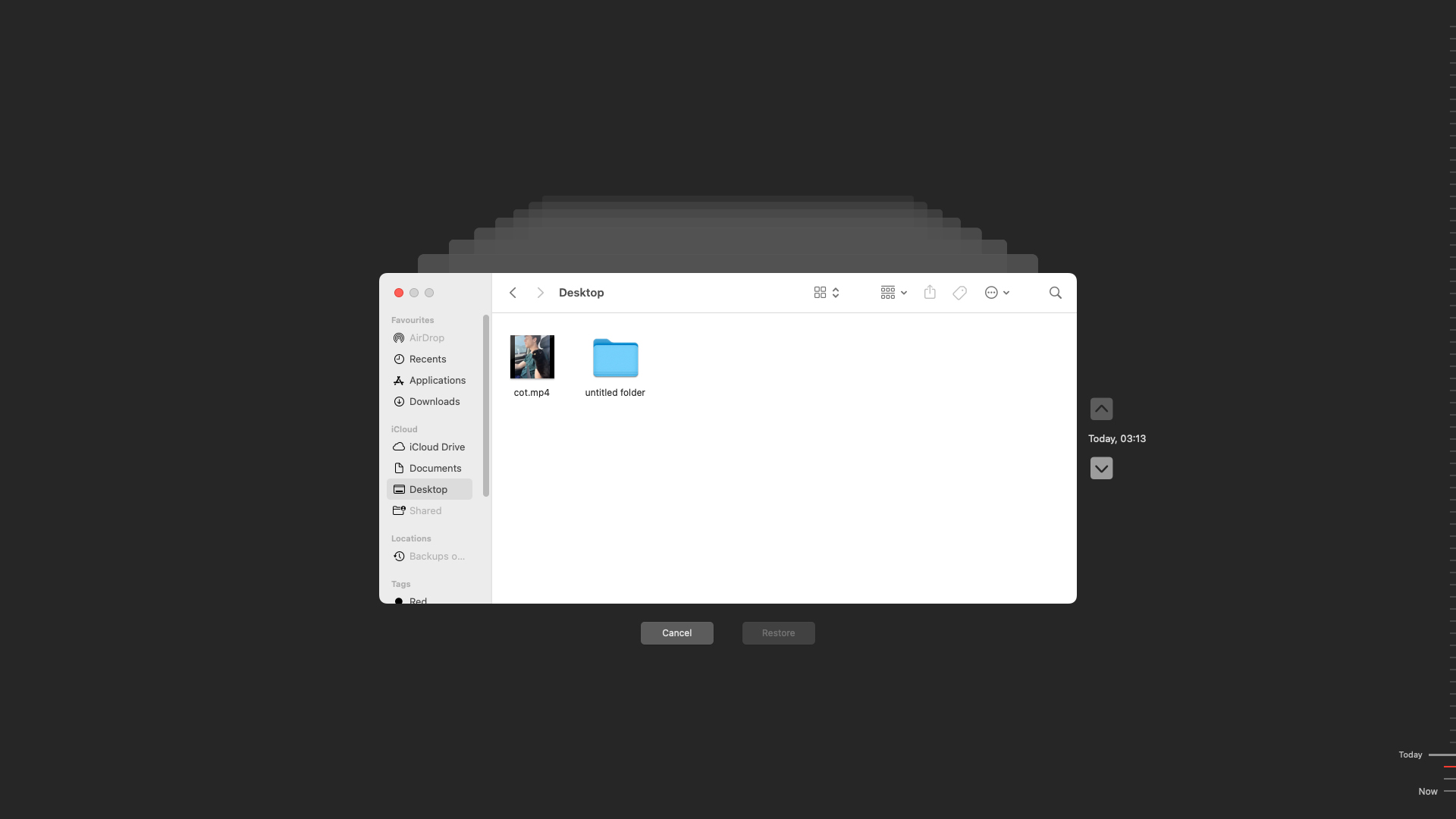
- Appuyez sur Barre d’espace pour prévisualiser le fichier.
- Sélectionnez les fichiers que vous souhaitez récupérer.
- Cliquez sur Restaurer pour récupérer l’élément.
Pros
- Crée des sauvegardes complètes et incrémentales qui vous permettent de restaurer l’ensemble de votre système, y compris les profils utilisateur, les paramètres et les fichiers individuels.
- Interface utilisateur simple.
- Stocke plusieurs versions de vos fichiers.
- Ne fonctionnera pas s'il n'a pas été configuré avant la perte des données.
- Impossible de restaurer les données si le disque de sauvegarde local lui-même a été formaté.
Méthode 3 : Utiliser un service professionnel de récupération de données
Les services professionnels de récupération de données peuvent être assez coûteux. Mais ils offrent les meilleures chances de récupération de données, sauf si une sauvegarde a été créée auparavant. De plus, il est recommandé de faire appel à un service de récupération de données immédiatement si vous remarquez des dommages physiques sur votre disque dur formaté, ou si les données sont trop précieuses pour prendre des risques.
Remarque : Même un service professionnel de récupération de données ne pourra pas récupérer vos données après un formatage complet, car il écrase tous les secteurs du disque avec des 1 et des 0. Rien ne peut restaurer les données écrasées, sauf une machine à remonter le temps (jeu de mots voulu).
La plupart des services de récupération de données ont une politique « Pas de données, pas de frais » où vous ne payez pas un sou si aucune donnée n’est récupérée. Cependant, vous devrez peut-être supporter les coûts d’expédition ou de dépôt de votre disque. Dans le cas où des données sont récupérables, prévoyez de payer entre 100 et plusieurs milliers de dollars en fonction de votre scénario de perte de données et de la rapidité avec laquelle vous souhaitez récupérer vos données. Le délai de traitement standard pour ces services varie de quelques jours ouvrables à quelques semaines. Certaines entreprises offrent également un délai de traitement de 24 à 48 heures si vous choisissez l’option de récupération d’urgence.
Voici ce à quoi vous pouvez vous attendre en utilisant un service professionnel de récupération de données:
- Contactez l’entreprise de récupération de données. La plupart ont une ligne d’urgence disponible 24h/24 et 7j/7.
- Expliquez votre situation de perte de données et ce qui l’a causée.
- Expédiez votre disque à l’entreprise ou déposez-le.
- Le service de récupération de données inspectera le disque et vous fournira un devis. L’inspection elle-même est généralement gratuite.
- Vous pouvez ensuite choisir de procéder à la récupération des données ou non.
Pros
- Une tranquillité d’esprit inégalée car votre disque est pris en charge par des experts.
- Des outils de récupération de données avancés et des experts garantissent que les chances de récupération des données sont maximisées.
- Peut également récupérer des données à partir de disques physiquement endommagés.
- Substantiellement plus coûteux que les applications de récupération de données.
- Ne peut pas annuler un formatage complet.
- Envoyer ou déposer le disque peut être contraignant.
- Il peut être difficile de trouver un bon service de récupération de données dans une petite ville.
Pour résumer
La récupération de données à partir d’un disque formaté est possible à condition que vous ayez effectué un formatage rapide. Il ne manque pas d’options non plus. Vous pouvez opter pour la méthode DIY en utilisant un application professionnelle de récupération de données, ou un restauration d’une sauvegarde. Si vos données sont critiques et que vous ne voulez prendre aucun risque, un service de récupération de données professionnelle est la meilleure option pour vous.
Si vous avez encore du mal à récupérer vos données après avoir lu cet article, consultez les FAQs ci-dessous et n’hésitez pas à laisser un commentaire.
FAQ :
- Double-cliquez sur l'icône de la Corbeille sur le Bureau.
- Sélectionnez les fichiers que vous souhaitez récupérer.
- Cliquez avec le bouton droit sur eux, et choisissez Restaurer .
- Cliquez sur l'icône de la Corbeille dans le Dock.
- Sélectionnez les fichiers que vous souhaitez restaurer.
- Cliquez avec le bouton droit et choisissez Remettre .




